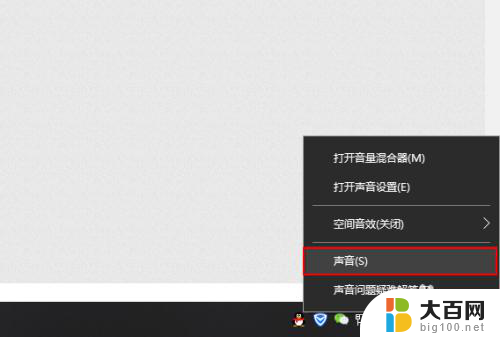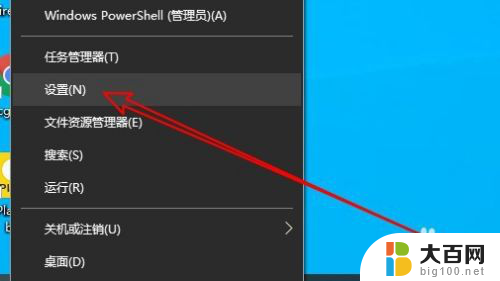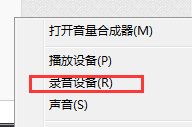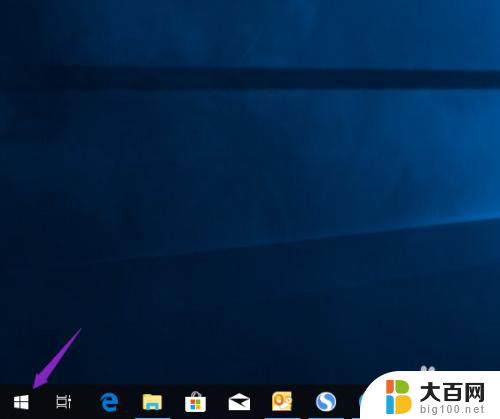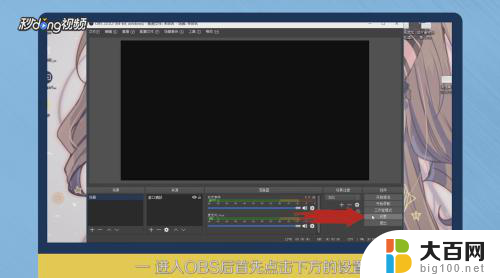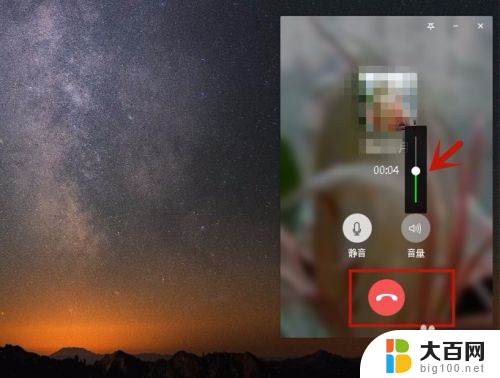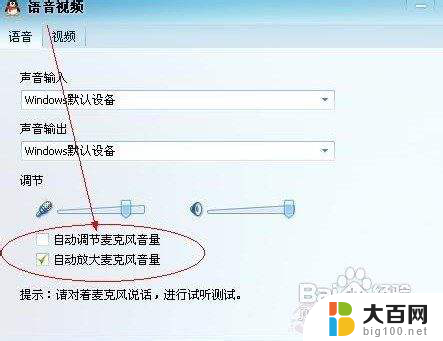麦克风连接音响如何调节声音 如何让电脑麦克风的声音同步到音响
更新时间:2024-04-15 12:52:07作者:jiang
在现今的社交媒体和网络直播盛行的时代,麦克风连接音响已经成为许多人不可或缺的设备,如何调节声音让听众能够清晰地听到讲话者的声音,以及如何让电脑麦克风的声音同步到音响,成为了许多人关注的问题。在这篇文章中我们将探讨如何正确地调节麦克风和音响的声音,以及如何解决电脑麦克风声音同步到音响的技巧。
操作方法:
1.如果你的操作系统是Windows xp,那么你直接双击任务栏的音量图标。如图所示。
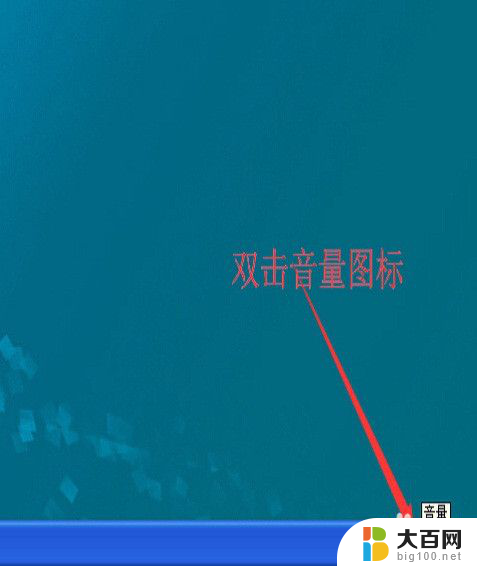
2.在弹出的主音量窗口中,我们依次单击“选项”--“属性”。

3.先找到录音,勾选箭头处的麦克风音量,如图所示。

4.再找到播放,同样勾选箭头处的麦克风音量,单击“确定”按钮。

5.取消勾选红框处麦克风音量的静音,并把音量调整到最大,设置到此完成。现在你可以对着麦克风说话,测试一下音响的效果了。
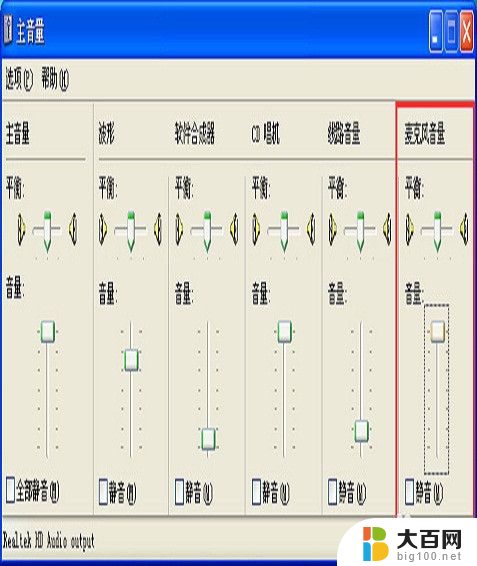
以上是有关如何调节麦克风连接音响的全部内容,如果您遇到这种情况,可以按照本文的方法进行解决,希望对大家有所帮助。